Google検索からの集客改善に取り組まれるための分析ツールとして、Googleサーチコンソールを紹介します。自社サイトに訪れる前の検索の段階で、どういった検索ワードで自社のサイトが表示されているかを確認していただき、自社サイトのアクセスログ解析ツールと併せて、ぜひ活用していただきたいツールです。
Googleサーチコンソールってなに?
Googleサーチコンソールは、ウェブサイト管理者やオーナーが、自社のウェブサイトの状態を確認し、パフォーマンスを最適化するためのツールです。新しくウェブサイトを開設した際や、サイトのレイアウト変更やコンテンツを更新した際に、クロールエラー(※1)やインデックス(※2)の問題をチェックすることで、必要な対応を取ることができます。
特定の検索キーワードにおける自社の表示回数や表示順位、クリック数などが確認できます。
例えば、検索エンジンからの流入を増やすために、表示回数を増やす場合、検索エンジンに表示されるキーワードの数を増やす方がよいのか、既に表示されているキーワードの順位をあげる方がよいのかを判断する材料となります。
※1 Googleのクロールとは、ウェブ上の情報を収集し、インデックス化するプロセスを指します。これによって、Googleはユーザーの検索クエリ(※3)に対して適切な検索結果を提供することができます。
※2インデックスとは、キーワードやトピックごとに整理された巨大なデータベースであり、ユーザーの検索クエリに対して素早く適切な結果を提供するための基盤です。このインデックスに登録されることで、Googleの検索結果にサイトが表示されるようになります。
※3クエリとは、ユーザーが検索エンジンに入力するキーワードやフレーズのことを指します。検索キーワードなどとも呼ばれます。
Googleサーチコンソールの主な機能
検索パフォーマンス、URL検査、エクスペリエンスという機能があります。この主要な機能の特徴ついて説明していきます。
検索パフォーマンス
検索パフォーマンスでは、「クエリ」「ページ」「国」「デバイス」「検索での見え方」、日付ごとの「クリック数」「表示回数」「CTR(クリック率)」「検索順位」が確認できます。
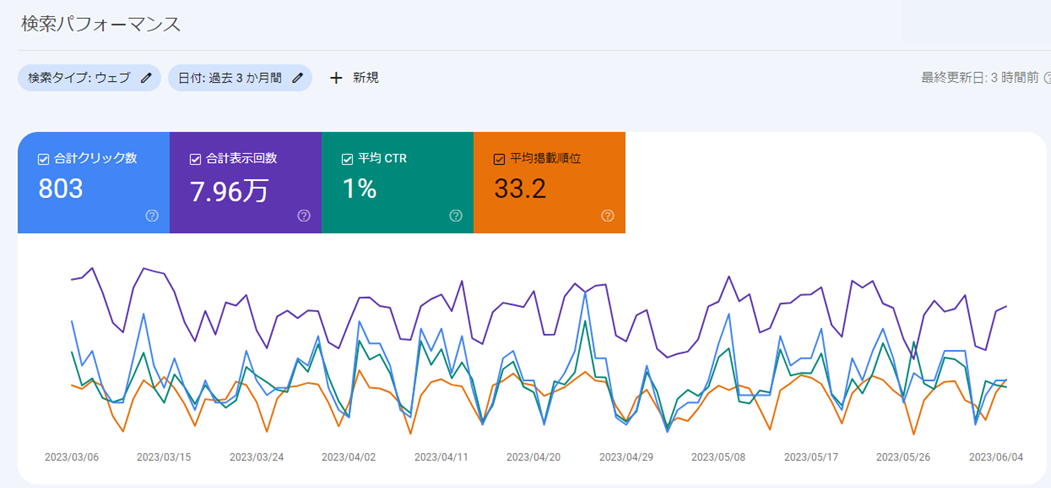
.png)
URL検査
検査したい特定のウェブページのURLを入力することで、「ページのインデックス登録」「モバイルユーザービリティ」「イベント」について確認することができます。
ページのインデックス登録
クロールされた日時やクロール自体が成功したかどうかが確認できます。詳細は左メニューの「インデックス作成」下の「ページ」でも確認が可能です。
モバイルユーザービリティ
モバイルデバイスでの使い勝手に優れているかを確認できます。
もし、何かしらの課題が発見された場合は、サイトの修正を図り問題解決を試みましょう。
イベント
コンサートやセミナー、ワークショップなどのイベントを告知するために、イベントマークアップを利用している場合に表示される項目です。
イベントマークアップ自体を確認したい方はGoogle検索セントラルブログ(※4)をご確認ください。
※4 Google検索セントラルブログ
https://developers.google.com/search/blog/2020/02/events-on-search?hl=ja
Googleサーチコンソールの具体的な活用方法
ウェブサイトの健全性やインデックス状況の確認方法とパフォーマンスの最適化と改善方法について説明いたします。
ウェブサイトの健全性とインデックス状況の確認
1.インデックス状況の確認
ウェブサイトの「ページ」セクションを確認し、インデックスに問題がないか確認します。インデックスに含まれないページやエラーページが発生しているようであれば、詳細を確認し、問題点を修正します。
2.クロール状況の確認
クロールエラーが発生していないか確認し、修正が必要なページを特定します。見方は「ページ」セクション内の「エラー」タブを確認し、クロールエラーを特定します。各エラーの詳細を表示し、対応策を検討します。
3.サイトのインデックス状況の確認
「インデックス」セクションを使用して、Googleがどのくらいのページをインデックス化しているかを確認します。「インデックス」セクション内の「インデックス状況」からインデックスされているページ数や状況を把握できます。
サイトにトラフィック(閲覧者)をもたらしている「検索クエリ」と「URL」を確認
検索クエリの分析
Googleサーチコンソールの「検索パフォーマンス」セクションで、特定の期間における検索クエリの一覧を表示します。
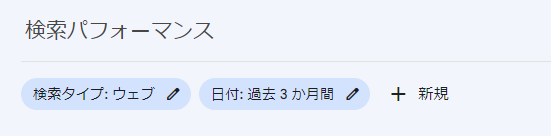
人気のあるキーワードの特定
クリック数が多い、または表示回数が高いキーワードを特定します。具体的にはページ上部の「合計クリック数」(下の図の青い箇所)、「平均CTR」(下の図グリーンの箇所)をクリックすることで、クエリ一覧にデータを表示させます。
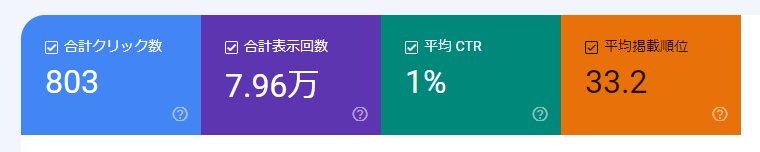
これによって、どのキーワードがウェブサイトへのトラフィックをもたらしているかを数字で把握することが可能です。
また、期間は下記の図の「日付」の箇所をクリックすることで変更が可能です。また、「+新規」をクリックすることで、特定の「検索キーワード」、「ページ」のみ表示させることが可能です。
つまり、トップページを指定すれば、トップページの検索クエリのみ確認することができます。また、検索キーワードを絞り、ページを見ることで、検索キーワードに対して具体的に検索結果に表示されているページのURLを確認することが可能です。
検索パフォーマンスを最適化し、クリック数、表示回数を増やす。
1.人気のあるクエリとクリック率を確認
「パフォーマンス」セクション内で、各検索クエリに対するクリック率を確認します。クリック率は、表示回数に対するクリック数の割合を示しています。検索結果において、ユーザーがどれだけの興味を引いているかを確認できます。なお、掲載順位が高いほど、クリック率は高まる傾向にあるため、あわせて掲載順位も確認しておきましょう。
2.クリック率を向上させる(メタデータやページ内容の最適化)
クリック率が低いということは、検索結果に表示されているタイトルや説明分がユーザーにとって魅力的に映っていないということです。
これを改善するために、ページ内のメタデータ(タイトルタグ(※4)やメタディスクリプション(※5))を検索クエリに対する答えとして魅力的な回答とわかるように、修正案を検討します。
掲載順位を上げることで、クリック率を向上させる方法は次の段落で紹介いたします。
※4タイトルタグは、ページに対するタイトルにあたり、検索結果に表示さます。
※5メタディスクリプションは、検索結果にページの概要を説明する文書として表示されます。
3.検索結果における表示回数を増やすために
コンテンツ内容や内部リンクの構造について戦略を考えます。
新規コンテンツ作成や既存コンテンツの更新を通じて、ウェブサイトの価値を向上させることで、検索エンジンでの表示回数を増やす方法を検討します。また、内部リンクを適切に配置することで、ページの結びつきを強化します。リンクの設定は、ユーザーがページを読んだ際に、関連性が高いと考えられるコンテンツ、ページから実際に遷移が多く離脱の少ないページなどを対象にしましょう。場所はサイト構成の流れに沿って、ユーザーに自然な形で設定することが大切です。SEOのみを目的に設定しないよう注意しましょう。
こうした対策により、今まで表示されていなかった検索クエリで表示されるようになります。また、掲載順位があがることでユーザーの目に触れる機会が増えます。あわせて、掲載順位が改善することで、クリック率の改善も期待されます。
Googleサーチコンソールを活用するために
導入手順
1.Googleサーチコンソールのアカウント作成
Googleサーチコンソールにアクセスします。Googleアカウントを持っていない場合は、新規作成します。既にアカウントを持っている場合は、【https://search.google.com/search-console/ 】にアクセスして、Googleサーチコンソールにログインします。
2.ウェブサイトの新規登録
新しいプロパティを追加し、ウェブサイトのURLを登録します。
プロパティタイプは、「ドメイン」と「URLプレフィックス」があります。「ドメイン」は「https」「http」(sslの有無)、サブドメインを一括で管理できます。この場合、DNSの設定が必要となります。
DNSについての変更権限が提供されていないサーバー契約や、技術的に対応ができない場合は、「URLプレフィックス」での作成になります。「URL プレフィックス」は複数の確認方法に対応しています。また、「URLプレフィックス」では、「https」「http」(sslのありなし)、サブドメインを別々に管理することになります。
※より詳しい内容はSearch Consoleヘルプ【https://support.google.com/webmasters/answer/34592】をご確認ください。
3.ウェブサイトの所有権確認
「URLプレフィックス」では、HTMLファイルのアップロード、メタタグの追加、Googleアナリティクスとの連携などでウェブサイトの所有権を確認します。
以上で、Googleサーチコンソールの設定は完了です。設定後からデータを取得するため、早めに設定しておきましょう。
その他、例外的な利用方法
サイトへのリンクを否認する
過去に、自社でリンク集へのリンク設定をした場合や、SEO業者に依頼した際、有料でリンク設定がされていた場合など、Googleのガイドラインに違反する様な行為があった場合で、リンクの削除ができない場合に行う作業がリンクの否認です。ごく希に第三者から勝手にリンクを設定されてしまい検索順位が低下したような場合にも利用されます。
否認は、最終手段になりますが、こういった使い方もあると知っていることで役に立つこともあるため掲載しています。
※より詳しい内容は以下のリンク先をご確認ください。
Search Consoleヘルプ:https://support.google.com/webmasters/answer/2648487?hl=ja
Search Console:https://search.google.com/search-console/disavow-links
サイトに訪問される前の検索における順位やクリック率、自社のインデックス状況などが確認できるサーチコンソールを活用して、ユーザーの検索意図により沿ったコンテンツを提供することで、自社のビジネスの発展に繋げてください。

